요즘따라 점점 제가 쓰고 있는 노트북이 느려지고 있는 것 처럼 느껴지더라구요.
노트북산지 5년이 지난 시점이라 더더욱 그런 것 같은데 슬슬 새 노트북이나 데스크탑으로 갈아타야할것 같아요.
하지만 요즘 돈을 아끼고 싶어하는 저라서 일단 갈아타지않고 최대한 현재 이미 이용중인 노트북을 빠르게 만드는 쪽으로 해보기로 결정했어요.
그래서 어떻게하면 지금 가진 노트북을 최대한 빠르게 할수있을까? 여기저기 정보를 찾아보다가 Windows PC Manager라는 Microsoft사에서 직접 제작한 최적화 프로그램이 있다는걸 알게됬어요!
직접 이용해보니 처음 노트북 샀을 때만큼은 아니더라도 이 프로그램을 이용하기 전보다는 훨씬 빠르게 노트북을 이용할수있게 되었어요.
근데 생각보다 이 프로그램을 모르시는 분들이 많으신것같더라구요. 그래서 오늘은 Microsoft PC Manager라는 프로그램을 소개시켜드려보겠습니다!
목차
1. 어떤 분들에게 필요한 프로그램인가?
첫 번째, 정확히 뭐 때문인지 모르겠지만 요즘따라 컴퓨터가 느려진 것 같다고 느껴지시는 분
두 번째, 기존에 쓰던 컴퓨터 최적화,정리 프로그램이 질리시는 분
세 번째, 기존에 쓰던 컴퓨터 최적화,정리 프로그램 대신 다른 최적화,정리 프로그램 이용해보고 싶으신 분
네 번째, 기존에 쓰던 컴퓨터 최적화,정리 프로그램보다 더 좋은 프로그램을 써보고 싶으신 분
다섯 번째, 기존에 쓰던 컴퓨터 최적화,정리 프로그램이 마음에 안드시는 분
여섯 번째, 컴퓨터 최적화,정리 프로그램이 없는데 필요하거나 있으면 더 좋을것같다하시는 분
일곱 번째, 현재 컴퓨터 상태 괜찮긴하지만 앞으로도 계속 좋은 상태로 관리하고 싶으신 분
위와 같은 분들에게 필요한 프로그램이라고 생각해요! 그러니 위에 해당되시는 분들은 제가 안내해드리는대로 따라서 설치하고 이용해보시는 것을 추천드려요~!
2. 설치 방법
2-1. 브라우저 실행 후 구글에서 “microsoft store” 검색
크롬이든 엣지든 아무 브라우저를 켜시고 구글로 접속 후 “microsoft store”를 검색해주세요.
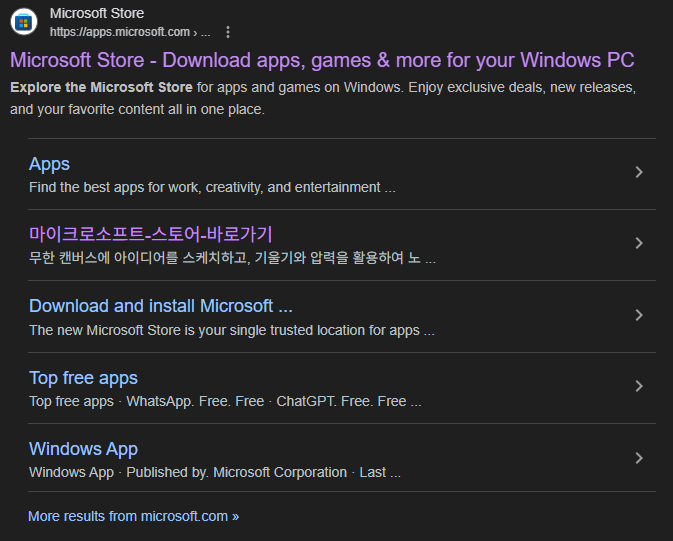
검색하시면 위와 같이 Microsoft store이 보이실거에요. “Microsoft Store – Download apps, games & more for your Windows PC”를 눌러서 접속해주세요.
2-2. “Microsoft store”내 접속 후 “Microsoft PC Manager” 다운로드
접속하시면 아래와같은 화면이 보이실꺼에요.
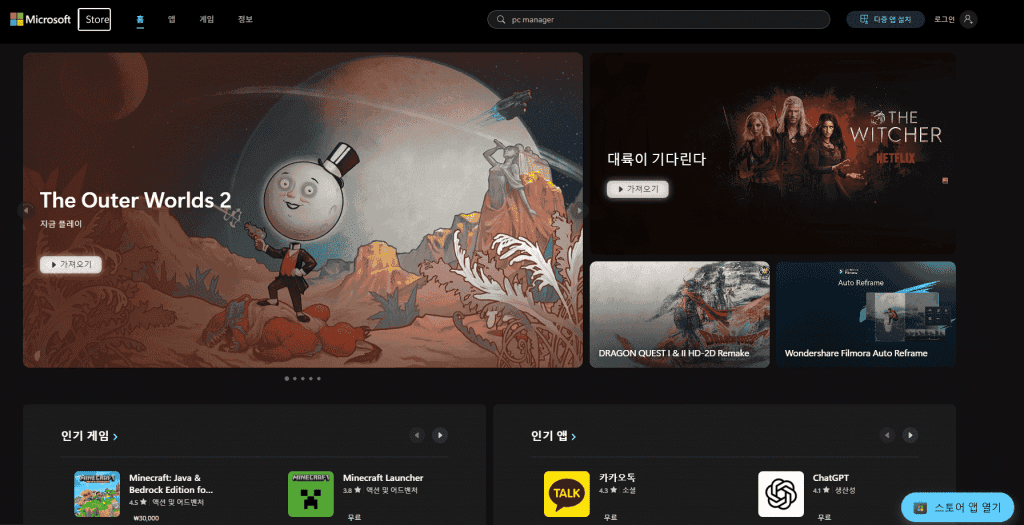
위 화면에서 검색창에다가 “pc manager” 라고 검색해주세요.
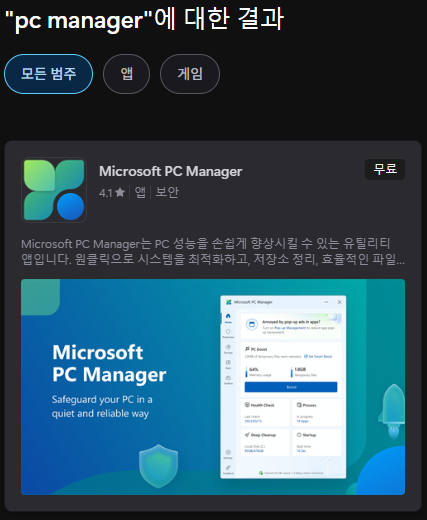
검색하시면 위와 같이 “Microsoft PC Manager”라고 적힌 프로그램이 보이실거에요. 그대로 눌러주세요!
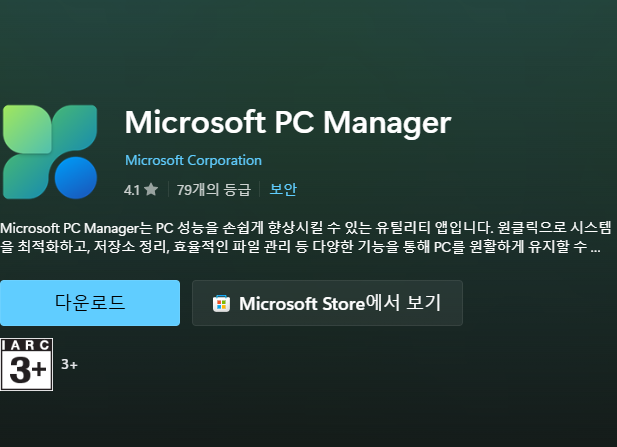
누르시면 위와 같은 화면이 나오실거에요. “다운로드”버튼을 눌러주세요.
3-3. “Microsoft PC Manager Installer.exe” 설치
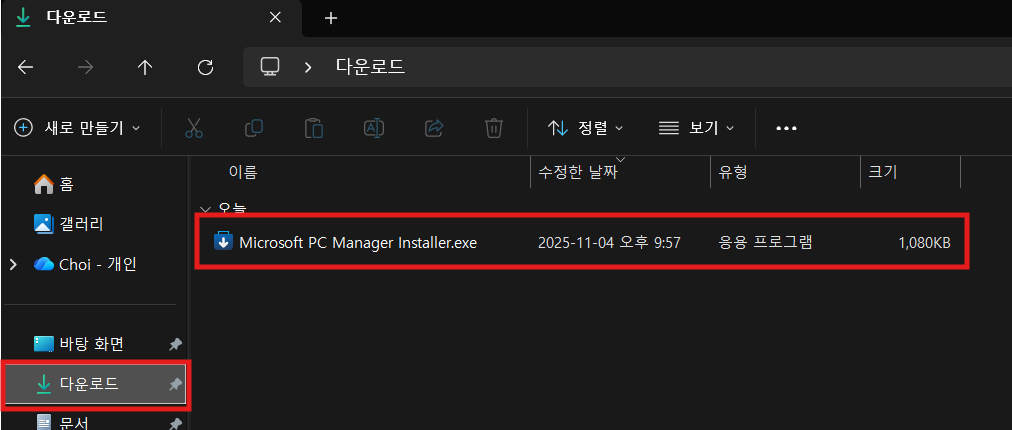
다운로드가 완료되셨다면 위와 같이 “다운로드”폴더 내에 “Microsoft PC Manager Installer.exe”라는 프로그램이 설치되신것을 볼수있으실겁니다.
위 프로그램을 실행해 Windows PC Manager 설치를 진행해주세요.
만약 “허용”에 관해서 예/아니오 라고 나온다면 “예”라고 눌러서 설치를 진행해주세요.
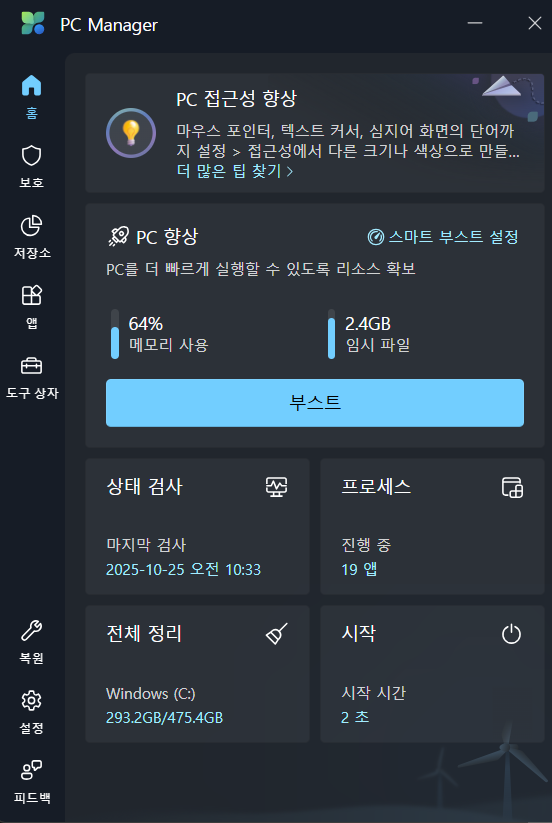
화면 오른쪽 하단에 위와 같이 Windows PC Manager가 뜬다면 정상적으로 설치가 완료 되신겁니다!
3. 기본적인 이용 방법
WIndows PC Manager에는 생각보다 많은 기능들이 포함되어있습니다. 컴퓨터에 대해 잘 아시는분은 이런것들 적재적소에 잘 눌러서 이용하실 수 있겠지만 컴퓨터에 대해 잘 모르시는 분들은 괜히 아무거나 눌렀다가 괜히 뭔일나면 어떡하나 혹은 어떤 버튼을 눌러야할지 막막해할수도 있을것 같아요. 그래서 제가 딱 최적화,정리할때 필수적인 버튼,기능들 위주로만 알려드리겠습니다.
3-1. “부스트” 버튼
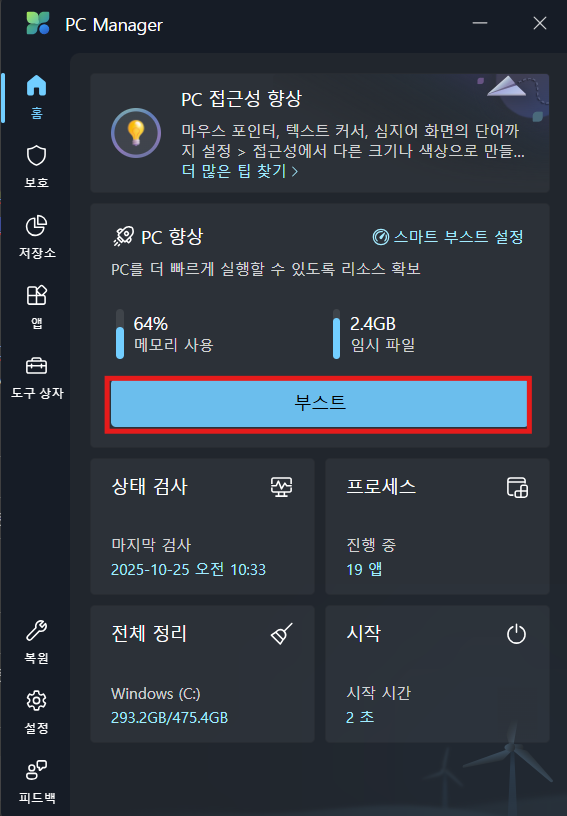
PC manager에도 적혀있듯이 PC를 더 빠르게 이용할수있도록 리소스를 확보해주는 버튼입니다.
이 버튼이 내가 컴퓨터를 최적화,정리하고싶을 때 눌러야하는 가장 핵심적인 버튼입니다! 꼭 눌러주세요!
3-2. “상태 검사” 버튼
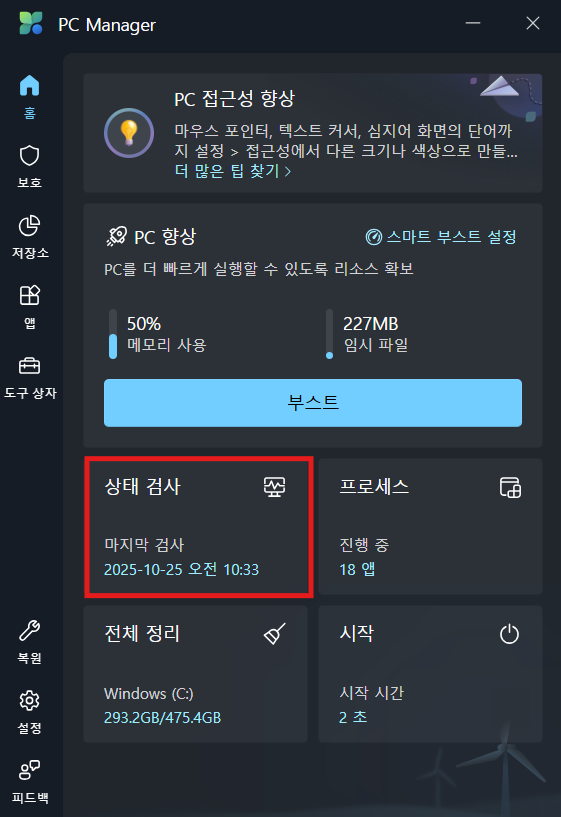
상태 검사버튼은 현재 컴퓨터 내 지워도 될만한 가벼운 파일(임시,캐시파일들 위주)들 위주로 검사하고 알려주는 버튼입니다. 눌러주세요!
참고로 누른다고 바로 뭔가 삭제되는게 아니고 현재 내 컴퓨터에서 지워도 될만한 파일들 위주로 알려주는거니 안심하고 누르셔도 됩니다!
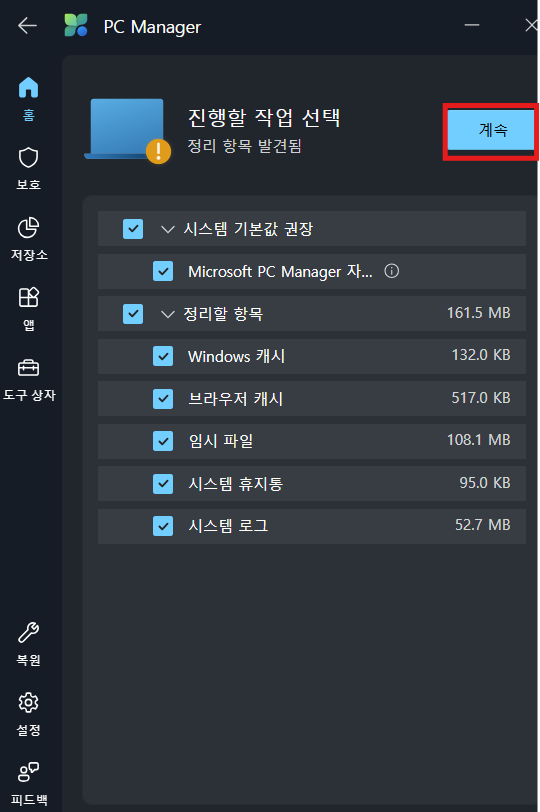
누르고 나면 위와같이 여러 항목들이 나열되서 나옵니다.
대다수 쓰레기(캐시파일,임시 파일)들이고 추후 필요 시 내부적으로 자동 설치되기 때문에 전부 체크된 상태로 삭제하셔도 무방합니다. “계속” 버튼을 눌러 삭제하시면 “완료”라고 뜹니다.
3-3. “전체 정리” 버튼
“전체 정리” 버튼은 “상태 검사” 버튼보다 더 깊고 깔끔하게 쓰레기(임시파일,캐시들 위주)들을 정리하는 기능이라고 보시면 됩니다.
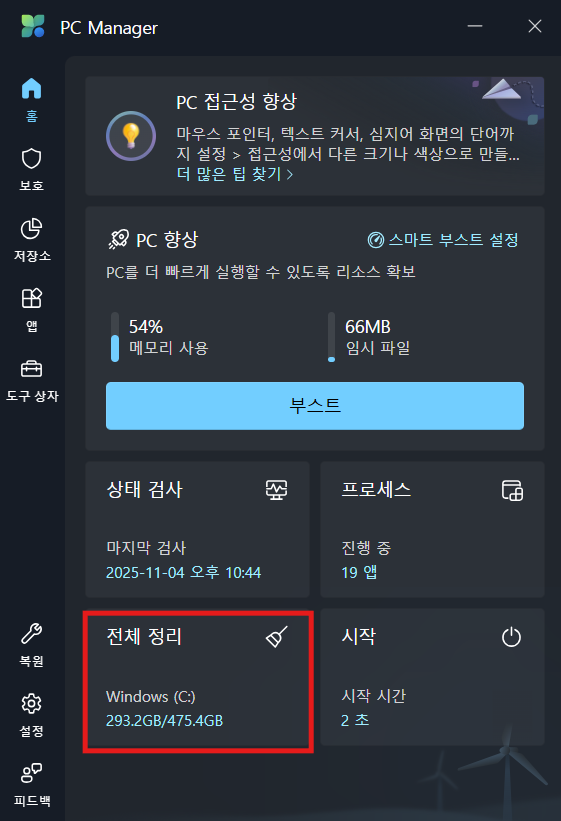
“전체 정리”버튼을 눌러주세요!
“상태 검사”와 마찬가지로 “전체 정리”버튼을 누른다고 바로 뭔가 삭제되는게 아니고 삭제해도 될만한 파일들 위주로 검사해서 나열해주는 버튼이니 안심하고 누르시면 됩니다!
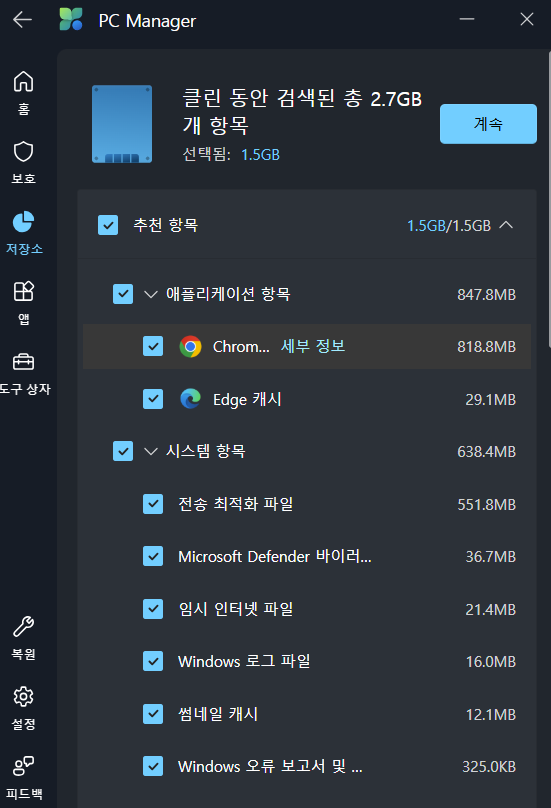
누르시고 나면 위 이미지와같이 삭제해도되는 “추천항목”(애플리케이션 항목/시스템항목) 나옵니다. “계속” 버튼을 눌러 삭제해주세요. 위에서도 말씀드렸다시피 대부분 쓰레기(임시,캐시파일)이기 때문에 삭제해도 추후 필요 시 내부적으로 자동설치되기 때문에 삭제하셔도 무방합니다.
참고)기본적으로 체크되서 나오지않은 “기타 시스템항목”과 “기타 애플리케이션 항목”은 체크하지말고 위 추천항목에 나온것들만 체크된상태로 “계속”버튼을 누르시는 것을 권장드립니다.
위 3가지 버튼만 눌러도 컴퓨터내 많은 파일들이 정리되셨을 것입니다! 이렇게만 하셔도 이전보다 비교적 빠르게 컴퓨터를 이용하실 수 있으실거에요!
시간날때마다 틈틈히 위 3가지 버튼을 눌러 컴퓨터내 불필요한 파일들을 정리해주시면 컴퓨터 수명도 늘어나고 컴퓨터 속도또한 정리안하는 것 보다는 빠르게 이용하실 수 있으실 겁니다!
여기까지 Windows PC Manager가 어떤 분들에게 필요한지, 설치는 어떻게 하는것인지, 기본적인 이용은 어떻게 하는것인지까지 소개드려 보았습니다. 봐주셔서 감사드립니다.